使用 Docker Compose 部署 Docker Registry
在内网环境中,我们期望能够在本地共享镜像。为了解决这一问题,Docker Registry成为了我们的救星。Docker Registry是一个用于存储和管理Docker镜像的开源工具。通过在本地部署Docker Registry,您可以轻松地构建、存储和分享自己的Docker镜像。本文将详细介绍如何使用Docker Compose快速部署Docker Registry,并开始轻松应对这一镜像管理问题。此外,我们还将介绍如何将您的镜像传输到阿里云容器镜像服务,为您提供更广泛的镜像管理和分发选项。

第一步:创建docker-compose.yml文件
首先我们创建一个Registry的部署目录 Registry,在目录registry 下创建一个 docker-compose.yml 文件,内容如下:
version: "3.8"
services:registry:privileged: true #这里把权限配置成trueimage: registry #镜像来源restart: always #开机后自己启动container_name: registry #自定义服务名ports: #暴露端口- 5000:5000volumes: #挂载目录配置- ./data:/var/lib/registryweb:image: konradkleine/docker-registry-frontend:v2restart: alwaysports:- 8035:80environment:- ENV_DOCKER_REGISTRY_HOST=192.168.10.106- ENV_DOCKER_REGISTRY_PORT=5000
registry服务就是我们镜像仓库的服务,web服务会给我们提供一个可视化的web页面,方便我们查看镜像,web服务中配置的环境变量就是我们仓库服务registry的ip和端口
第二步:启动服务
在docker-compose.yml统计目录下执行如下命令启动容器:
docker-compose up -d
查看容器启动日志
docker-compose logs -f
如果不出意外的话我们的服务就启动了
第三步:使用仓库
配置 Docker 客户端
为了能够推送和拉取镜像,我们需要在 Docker 客户端(服务器)配置 Registry 地址。打开 Docker 配置文件(通常是 /etc/docker/daemon.json 并添加 Registry 地址:
{"insecure-registries": ["http://192.168.10.106:5000"]
}
重启docker,确保 Docker 客户端重新加载配置,以使更改生效。
sudo systemctl restart docker
测试 Registry
查看本地镜像:
docker images
示例:
xiuji@xiuji:~/docker/registry$ docker images | grep jenkins
xj/jenkins 1.0 a7115c9ef551 3 weeks ago 1.51GB
xiuji@xiuji:~/docker/registry$
找到要上传的镜像,然后,将该镜像重新标记为本地 Registry 的地址:
docker tag a7115c9ef551 192.168.10.106:5000/xj/jenkins:1.0.0
示例:
xiuji@xiuji:~/docker/registry$
xiuji@xiuji:~/docker/registry$ docker tag a7115c9ef551 192.168.10.106:5000/xj/jenkins:1.0.0
xiuji@xiuji:~/docker/registry$
xiuji@xiuji:~/docker/registry$
xiuji@xiuji:~/docker/registry$
xiuji@xiuji:~/docker/registry$ docker images | grep jenkins
192.168.10.106:5000/xj/jenkins 1.0.0 a7115c9ef551 3 weeks ago 1.51GB
xj/jenkins 1.0 a7115c9ef551 3 weeks ago 1.51GB
xiuji@xiuji:~/docker/registry$
最后,推送标记的镜像到本地 Registry:
docker push 192.168.10.106:5000/xj/jenkins:1.0.0
示例:
xiuji@xiuji:~/docker/registry$
xiuji@xiuji:~/docker/registry$ docker push 192.168.10.106:5000/xj/jenkins:1.0.0
The push refers to repository [192.168.10.106:5000/xj/jenkins]
5f70bf18a086: Mounted from xj/mdnice
a30b1d65deb1: Pushed
7746b0a769ee: Pushed
5d62eace5f20: Pushed
9c6b971806be: Pushed
f88a5e4ffedf: Pushed
083e56fe83eb: Pushed
cc1aa31be4c7: Pushed
e7542699c5f9: Pushed
7bda4b78c961: Pushed
32b6e276d5a8: Pushed
eabefec3772e: Pushed
e145a64deaba: Pushed
31dbd8e7ce5e: Pushed
ebb8d7205eaa: Pushed
cb23a9220de6: Pushed
734cd72d093f: Pushed
992e88d23f64: Pushed
2730a34737a7: Pushed
2cd46f43e9fc: Pushed
1c1312c0dc73: Pushed
3cb48b2a745d: Pushed
cd10e235b4bd: Pushed
92ebff64190b: Pushed
d8705911861f: Pushed
58fc268a6ace: Pushed
1a058d5342cc: Pushed
1.0.0: digest: sha256:53ce7a9be0e390799b1021e919b6cbadd11d277c6809fb813fd4a22ea34ac613 size: 5984
xiuji@xiuji:~/docker/registry$
推送之后我们就可以在web服务的页面中看到了:
访问web服务: http://192.168.10.106:8035/
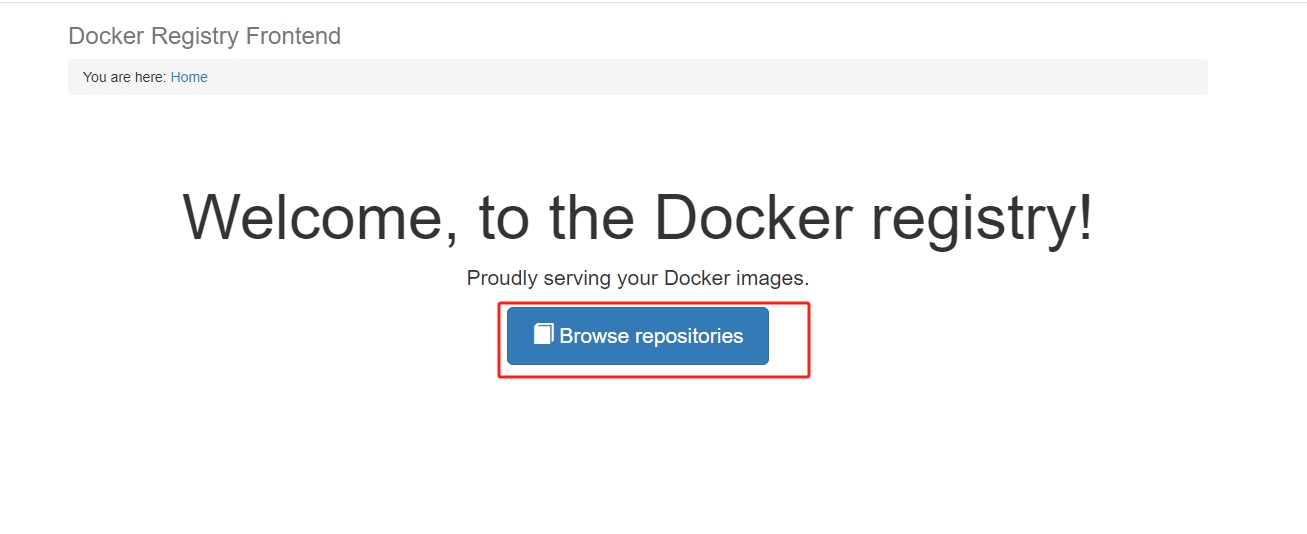
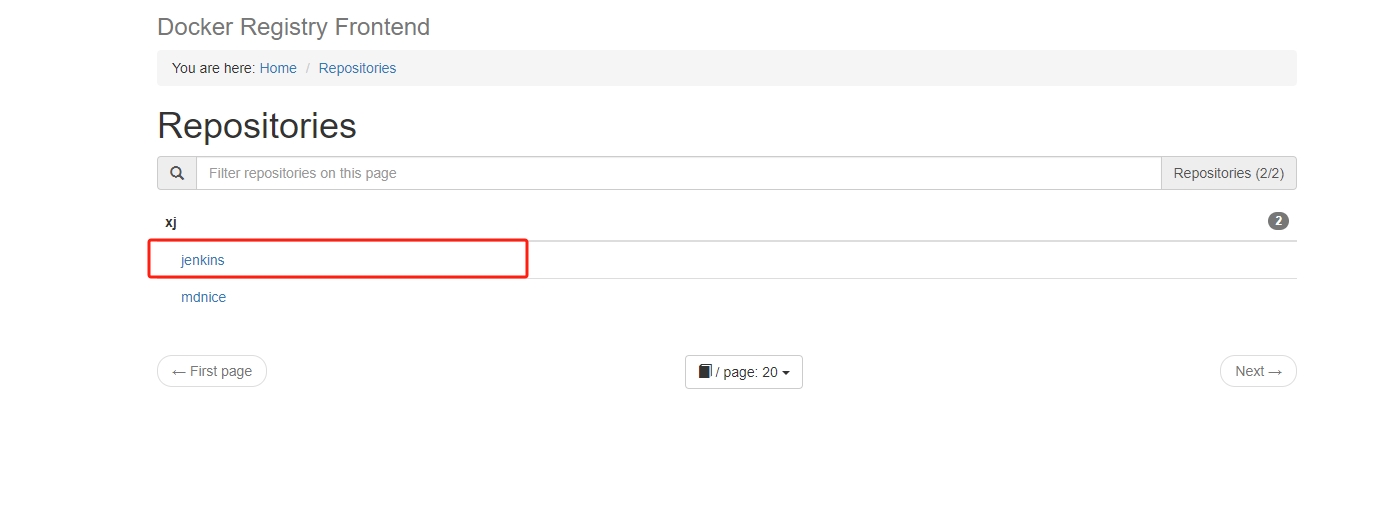

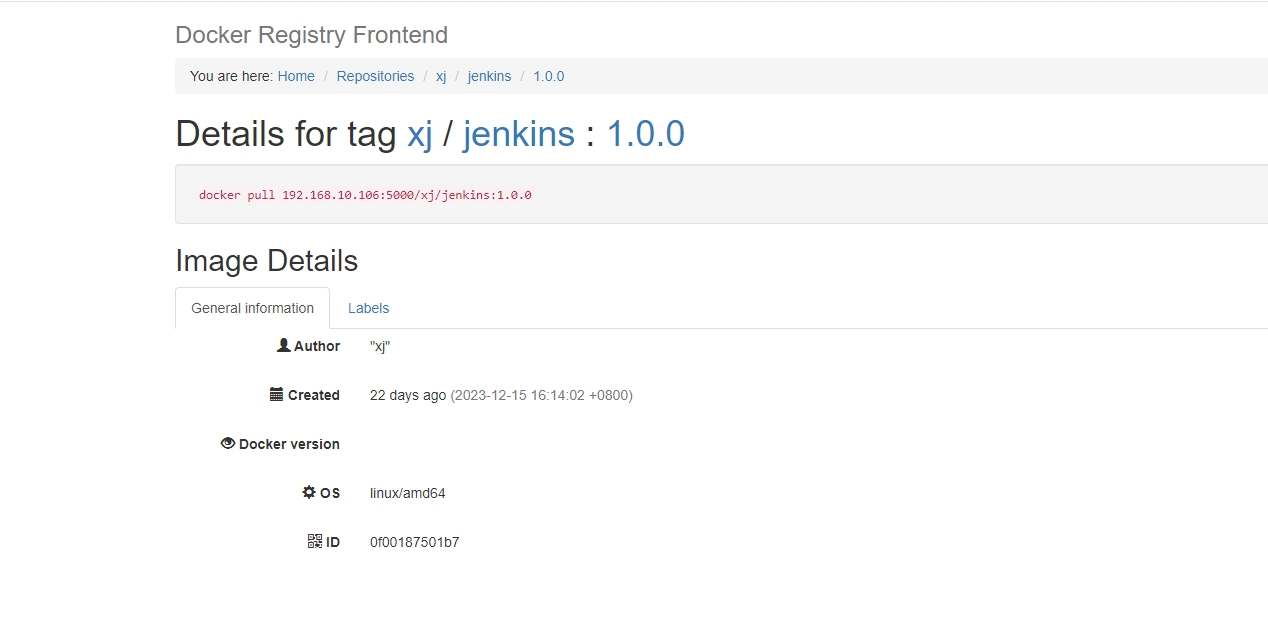
推送到阿里云容器镜像
如果我们想把镜像推送到公网,那么我们就可以使用阿里云容器镜像,虽然个人容器镜像托管服务是限额使用的,但额度对于我们个人使用的话已经足够了
镜像服务地址: https://cr.console.aliyun.com/cn-hangzhou/instances
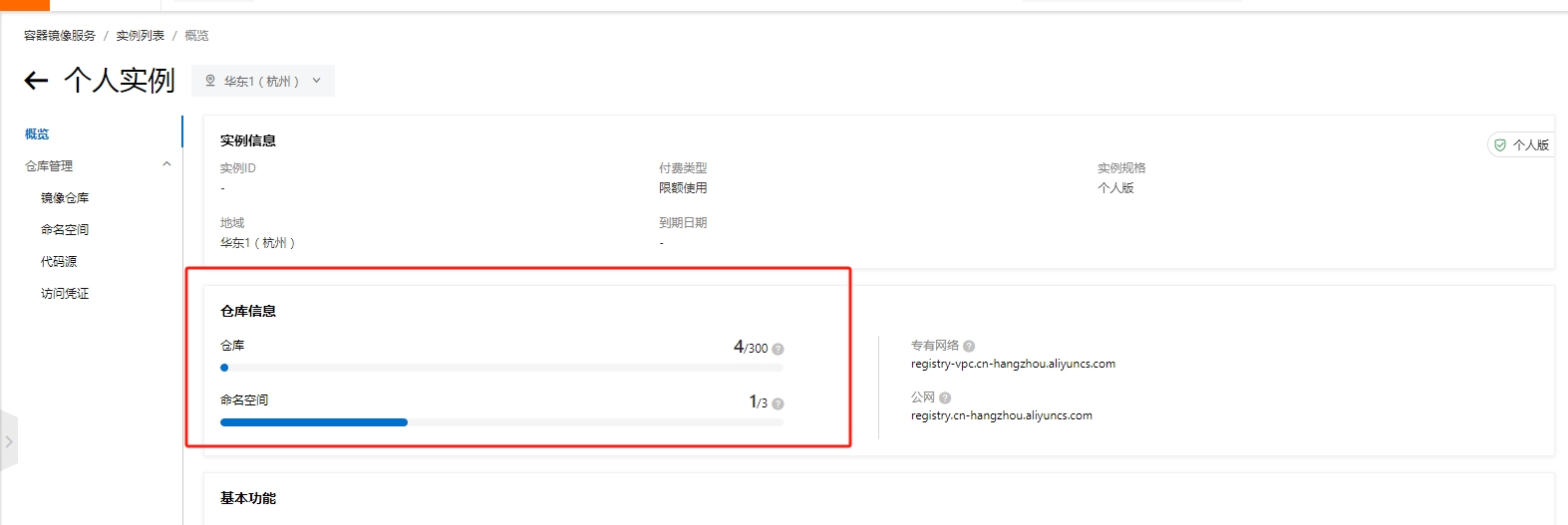
上传操作阿里云仓库有详细的说明,我们此处简单列举下:
- 登录阿里云Docker Registry
$ docker login --username=youname registry.cn-hangzhou.aliyuncs.com
用于登录的用户名为阿里云账号全名,密码为开通服务时设置的密码。
您可以在访问凭证页面修改凭证密码。
- 从Registry中拉取镜像
$ docker pull registry.cn-hangzhou.aliyuncs.com/youname/jenkins:[镜像版本号]
- 将镜像推送到Registry
$ docker login --username=youname registry.cn-hangzhou.aliyuncs.com
$ docker tag [ImageId] registry.cn-hangzhou.aliyuncs.com/younamew/jenkins:[镜像版本号]
$ docker push registry.cn-hangzhou.aliyuncs.com/youname/jenkins:[镜像版本号]
推送之后也可以设置镜像的权限
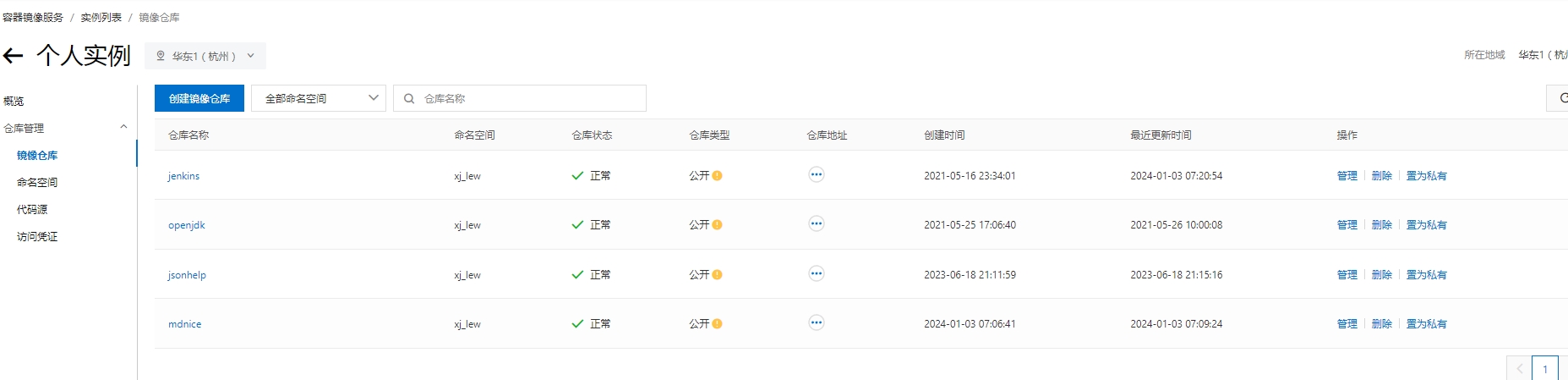
删除tag
随着我们在服务器上 tag的增多,为了方便服务器上镜像的查看,我们也可以上传之后删除tag
docker image rm 192.168.10.106:5000/xj/jenkins:1.0.0
示例:
xiuji@xiuji:~/docker/registry$
xiuji@xiuji:~/docker/registry$
xiuji@xiuji:~/docker/registry$ docker images | grep jenkins
192.168.10.106:5000/xj/jenkins 1.0.0 a7115c9ef551 3 weeks ago 1.51GB
xj/jenkins 1.0 a7115c9ef551 3 weeks ago 1.51GB
xiuji@xiuji:~/docker/registry$
xiuji@xiuji:~/docker/registry$
xiuji@xiuji:~/docker/registry$
xiuji@xiuji:~/docker/registry$ docker image rm 192.168.10.106:5000/xj/jenkins:1.0.0
Untagged: 192.168.10.106:5000/xj/jenkins:1.0.0
Untagged: 192.168.10.106:5000/xj/jenkins@sha256:53ce7a9be0e390799b1021e919b6cbadd11d277c6809fb813fd4a22ea34ac613
xiuji@xiuji:~/docker/registry$
xiuji@xiuji:~/docker/registry$
xiuji@xiuji:~/docker/registry$ docker images | grep jenkins
xj/jenkins 1.0 a7115c9ef551 3 weeks ago 1.51GB
xiuji@xiuji:~/docker/registry$
xiuji@xiuji:~/docker/registry$对于docker 镜像操作不太熟悉的家人们也可以翻阅下我们之前的文章《深入了解Docker镜像操作》
总结
通过使用 Docker Compose,我们可以轻松地在本地部署 Docker Registry,并开始使用自己的私有镜像存储。这为团队协作和镜像管理提供了更多的灵活性。希望这篇文章对您部署 Docker Registry 有所帮助!
每日闲谈
今天是周末,透过窗外的晴朗天气,决定吃过饭出门晃晃,进行一些锻炼。在我们生活中,健康是最为重要的财富。尤其是在冬季,气候相对干燥,这时候更应该多喝水,多出门走走,增加活动量。保持一个健康的身体才是最明智的选择。与家人一同享受户外活动,呼吸新鲜空气,不仅有益于身体健康,也能在轻松愉悦的氛围中增进家庭成员之间的感情。

